Ieškote užduočių valdymo programos, kuriautomatiškai sinchronizuoja įvykius iš kelių kalendorių ir įjungia jūsų įrenginį į tylųjį / skambėjimo režimą, kad pasirinktų pasirinktinius suplanuotus įvykius? Sukūrė „XDA Developer“ narys „Swarly“, Kalendoriaus duslintuvas yra „Android“ programa, kuri gali panaikinti jūsųPaieška. Programa ne tik efektyviai tarnauja minėtam tikslui, bet ir suteikia vartotojams galimybę kurti, redaguoti ir planuoti pasirinktinius įvykius, neįtraukti įvykių sinchronizavimo / planavimo iš kalendoriaus, kuriuose yra konkretūs raktiniai žodžiai, ir rankiniu būdu įgalinti / išjungti tylųjį režimą konkretiems įvykiams.

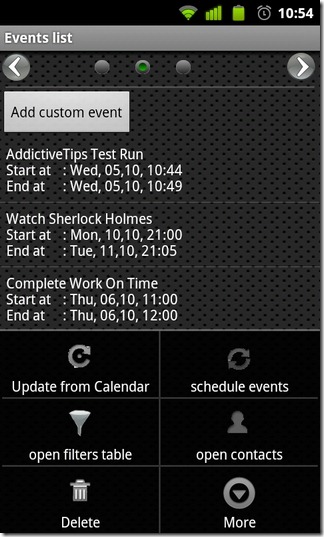
Kalendoriaus duslintuvas yra efektyvus sprendimas„Android“ vartotojai (įskaitant mokytojus, studentus, gydytojus, verslo asmenis ir visus), kurie dažnai linkę pamiršti nutildę savo įrenginius, o užsiima svarbia veikla / įvykiu. Pasibaigus suplanuotam įvykiui, galite pasikliauti programa, kad automatiškai persijungtumėte į skambėjimo režimą.
Programos sąsaja yra padalinta į tris ekranus: pagrindinį ekraną, Renginių sąrašas ekranas ir Filtrų sąrašas ekranas. Kol pasirinkti kontaktą ir Automatinis tvarkaraštis pagrindinio ekrano mygtukus galima pasiekti tik įsigytoje „Calendar Silencer“ versijoje. Pridėti greitą įrašą mygtukas tame pačiame ekrane leidžia jums pridėti / kurti įvykius rankiniu būdu, nurodant pradžios / pabaigos datą ir laiką.
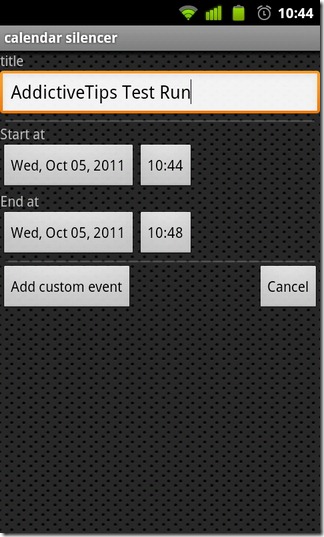
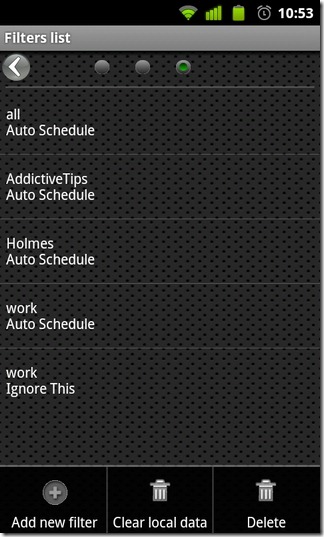
Mygtukais „Nustatymai“ galite pasirinkti savokalendoriai, pageidaujamas tylusis režimas (su vibracija / be vibracijos) ir laikas kalendoriams sinchronizuoti. Be to, šiame ekrane galite perjungti programos pranešimus apie suplanuotus įvykius.
Norėdami pereiti į įvykių sąrašo ekraną, bakstelėkiterodyklė dešinėje pagrindinio ekrano viršutiniame dešiniajame kampe. Įvykių sąrašą sudaro visi sinchronizuoti ir pasirinktinai sukurti įvykiai. Norėdami rankiniu būdu sinchronizuoti įvykius iš kalendorių, palieskite Meniu> Atnaujinti iš kalendoriaus. Tame pačiame skyriuje galite planuoti, ištrinti ir sukurkite raktinių žodžių filtrus kiekvienam išvardytam įvykiui. Norėdami suplanuoti kelis įvykius vienu metu, palieskite Meniu> suplanuoti įvykius ir iš sąrašo pasirinkite norimus įvykius.
Trečiajame (ir paskutiniame) ekrane yrafiltrai, kuriuos nurodėte įvykiams. Nemokama „Kalendoriaus duslintuvo“ versija apribota raktinių žodžių / filtrų įtraukimu tik tiems įvykiams, kurių nenorite importuoti iš kalendorių.
Naudodami būsenos juostos pranešimus galite lengvaižinokite apie artėjančius įvykius, kurių metu programa automatiškai perjungs jūsų įrenginį į tylųjį režimą. Norėdami atšaukti įvykio automatinį nutildymą, vilkite būsenos juostą žemyn ir tiesiog bakstelėkite apie jos pranešimą.
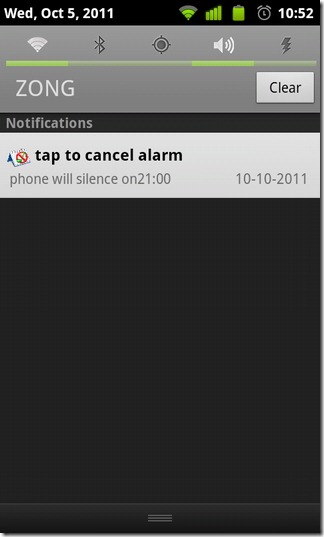
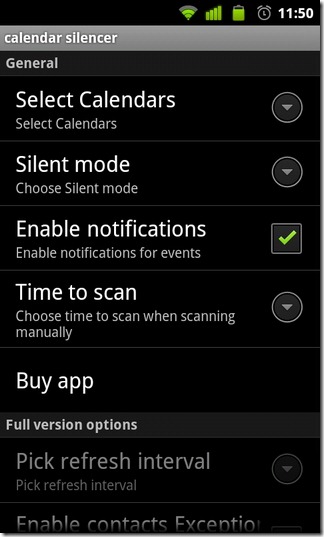
Kalendoriaus duslintuvą galima atnaujinti iki pilnos versijosiš programos, kad galėtumėte naudotis papildomomis funkcijomis, tokiomis kaip automatinis programos foninės paslaugos paleidimas įkrovos metu, tam tikrų kalendorių atnaujinimo intervalo parinkimas, išimčių filtrų kūrimas, norint priimti skambučius / konkrečių kontaktų tekstus su skambučiu (garsu), kol programa neveikia režimas ir automatinis kalendoriaus įvykių, kuriuose yra nurodytas raktinis žodis, planavimas. Norėdami įsigyti programą, eikite į Pirkite programą parinktį bakstelėdami mygtuką Pradinis ekranas pagrindiniame ekrane.
Atsisiųskite „kalendoriaus duslintuvą“, skirtą „Android“













Komentarai